Dynamics 365 Guides용 배포 플레이북
참고
Azure Active Directory는 이제 Microsoft Entra ID입니다. 자세한 정보.
이 토픽에서는 Microsoft Dynamics 365 Guides를 배포할 때 알아야 할 기본 개념을 설명합니다.
아키텍처
Dynamics 365 Guides는 서버 쪽에서 클라이언트 쪽까지 배포에 대한 엔드 투 엔드 제어를 제공하는 Microsoft Dataverse 인프라를 기반으로 구축되었습니다. Dynamics 365 Guides 아키텍처에 대한 명확한 이해는 배포를 계획하고 업데이트를 관리하는 데 도움이 됩니다.
다음 그림은 전체 아키텍처를 보여줍니다.
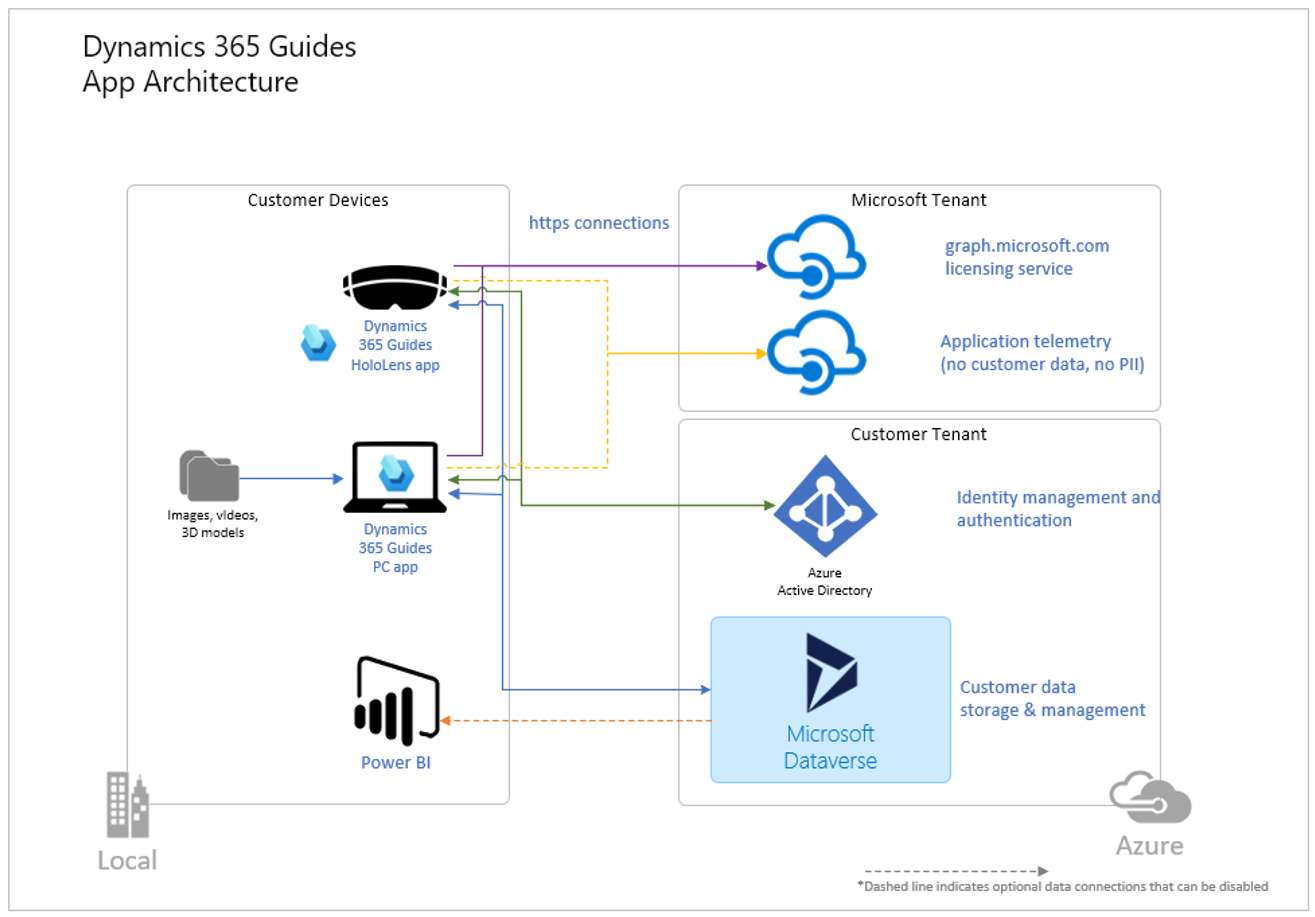
Dynamics 365 Guides에는 두 개의 클라이언트 쪽 애플리케이션, 즉 PC 앱(유니버설 Windows 플랫폼 [UWP] 앱)과 HoloLens 앱이 포함됩니다. 서버 쪽 데이터는 고객 테넌트에서 Dataverse에 저장됩니다.
테넌트는 조직을 나타냅니다. 조직 또는 앱 개발자가 Microsoft와의 관계를 형성할 때(예: Microsoft Entra, Intune 또는 Microsoft 365에 등록) 조직 또는 앱 개발자에게 제공되는 전용 Microsoft Entra 환경입니다.
Dataverse 환경은 Dynamics 365 Guides와 같은 비즈니스 애플리케이션에서 사용하는 데이터를 안전하게 저장하고 관리하는 분할된 데이터베이스입니다. Dataverse 데이터는 데이터베이스에서 데이터가 테이블에 저장되는 방식과 유사하게 테이블 집합에 저장됩니다. Dynamics 365 Guides는 사용자 지정 Dataverse 테이블 집합을 사용하여 데이터를 저장합니다.
참고
종종 "환경", "인스턴스" 및 "조직"이라는 용어가 구분 없이 Dataverse 환경을 가리키는 데 사용되는 것을 볼 수 있습니다. 이들은 모두 같은 의미입니다.
Dataverse 솔루션은 Dynamics 365 Guides 데이터가 저장된 Dataverse 환경에 설치되는 데이터베이스 테이블을 가리킵니다. Dynamics 365 Guides 팀이 PC 및 HoloLens 앱을 업데이트할 때 솔루션도 업데이트합니다. 사용하는 PC 및 HoloLens 앱이 솔루션과 호환되는지 확인하는 것이 중요합니다.
테스트 환경과 프로덕션 환경
기본 Dynamics 365 Guides 배포는 테넌트에서 최소 2개의 Dataverse 환경, 즉 테스트 또는 샌드박스 환경 및 프로덕션 환경으로 구성되어야 합니다.
테스트 또는 샌드박스 환경을 사용하여 주요 업데이트를 사용자가 Dynamics 365 Guides를 사용하는 프로덕션 환경으로 푸시하기 전에 유효성을 검사할 수 있습니다.
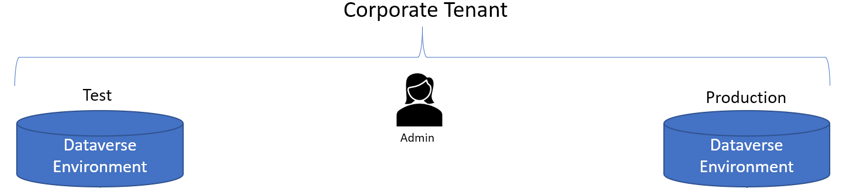
참고
이 경우 "프로덕션 환경"이라는 용어는 일반적으로 사용자가 일상적인 작업을 수행하기 위해 액세스하는 환경을 나타냅니다. Dynamics 365 Guides Dataverse 솔루션을 설치할 때 선택하는 Dataverse "프로덕션 환경"과는 다릅니다.
Dynamics 365 Guides 라이선스를 사용하면 테넌트에서 필요한 만큼의 Dataverse 환경에 액세스할 수 있습니다.
스토리지 용량
Dynamics 365 Guides Dataverse 솔루션을 설치하려면 1GB 이상의 데이터베이스 용량이 있어야 합니다. 사용 가능한 용량을 확인하는 방법을 알아보세요. 가이드에 더 많은 콘텐츠가 추가되면 데이터베이스 용량을 모니터링해야 합니다.
Dynamics 365 Guides 앱 및 Dataverse 솔루션 업데이트
Dynamics 365 Guides 팀은 매월 제품을 업데이트합니다. 업데이트를 받기 위한 좋은 워크플로를 확보하면 계속해서 가장 진보되고 안정적인 릴리스를 받을 때 가동 중지 시간을 방지하는 데 도움이 됩니다.
모든 업데이트에는 세 가지 구성 요소가 포함됩니다.
PC 작성 앱
HoloLens 앱
Dynamics 365 Guides Dataverse 솔루션
중요
항상 PC 및 HoloLens 앱을 먼저 업데이트한 다음 Dataverse 솔루션을 업데이트해야 합니다. Dataverse 솔루션을 앱보다 먼저 업데이트할 경우 이전 앱은 새 버전의 솔루션에서 작동하지 않으며 이로 인한 가동 중지 시간이 발생합니다.
솔루션을 업데이트할 때 팀과 함께 가동 중지 시간을 예약하고 팀에서 앱을 사용하지 않는지 확인하세요. 솔루션에 많은 양의 콘텐츠가 있는 경우 업데이트하는 데 1시간 이상 걸릴 수 있습니다.
솔루션과 앱 간 호환성
모든 Dynamics 365 Guides 릴리스에서는 솔루션에 대한 업데이트가 포함됩니다. PC 및 HoloLens 앱은 항상 "주" 버전 번호를 기준으로 이전 버전과 호환됩니다. 예를 들어 PC 앱 버전 4.0은 항상 솔루션 버전 4.0에서 작동합니다. 확실치 않으면 앱/솔루션 호환성 표를 확인하세요.
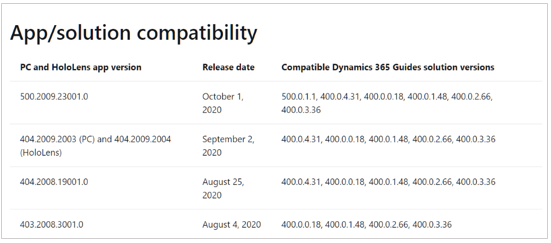
주요 및 소규모 업데이트 – 솔루션을 업데이트해야 하는 경우
Dynamics 365 Guides 팀은 앱 및 솔루션의 버전 번호를 1년에 두 번(4월 1일 및 10월 1일) 업데이트합니다. 최신 버전의 앱을 사용하고 새로운 기능과 향상된 기능을 활용하려면 이러한 주요 업데이트는 필수입니다. 관리자 통신문을 통해 이러한 업데이트에 대한 알림을 받습니다. 새로운 메이저 버전은 다음 마이너 업데이트가 출시될 때까지 이전 메이저 버전과 계속 호환됩니다. 예를 들어 Guides 9.0은 Guides 9.1이 출시될 때까지 Guides 8.0과 호환됩니다. Guides 9.1은 Guides 8.0과 호환되지 않습니다.
소규모 업데이트는 새로운 기능, 앱 내 알림 또는 Dynamics 365 Guides 포럼을 통해 안내됩니다. 소규모 업데이트의 일부 기능은 솔루션 업데이트가 필요할 수 있습니다. 솔루션을 업데이트하지 않더라도 PC 및 HoloLens 앱은 계속 작동하지만 새로운 기능은 사용할 수 없습니다. 솔루션 업데이트가 필요한 기능은 새로운 기능에 나열되어 있습니다.
중요
Microsoft Store를 통해 자동 업데이트를 설정하고 부 버전이 자동으로 업데이트되기 전에 프로덕션 환경을 새로운 주 버전으로 업데이트하지 않은 경우 Guides 작동이 중지됩니다. 다음 부 버전이 출시되기 전에 프로덕션 환경에서 새로운 주 버전을 테스트하고 업데이트하는 것이 중요합니다.
솔루션을 업데이트하려면 Dataverse 시스템 관리자 보안 역할과 유효한 Dynamics 365 Guides 또는 Power Apps 라이선스가 할당되어야 합니다.
PC 및 HoloLens 앱 업데이트
PC 및 HoloLens 앱은 HoloLens와 대부분의 PC에 미리 설치되어 있는 Microsoft Store를 통해 관리됩니다. 가장 안정적인 최신 버전의 앱을 사용할 수 있도록 자동으로 앱 업데이트 옵션을 켜두는 것이 가장 좋습니다.
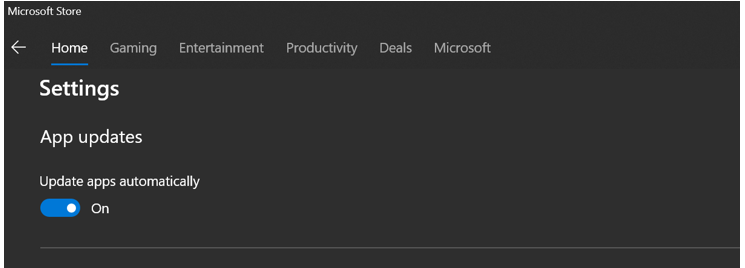
Microsoft Store를 사용할 수 없는 경우 IT 부서에 Dynamics 365 Guides를 비즈니스용 Microsoft Store에 추가하도록 요청할 수 있습니다.
모바일 디바이스 관리를 통한 업데이트 관리
IT 부서와 함께 배포를 계획할 때 앱 업데이트를 관리하기 위한 InTune 같은 MDM(모바일 디바이스 관리) 솔루션도 고려해야 합니다.
보안 및 개인 정보
Dynamics 365 Guides는 Microsoft 클라우드 보안 프레임워크가 적용되는 Dynamics 365 애플리케이션 에코시스템의 일부입니다. 규정 준수, 개인정보보호, 보안 및 투명성 주제를 다루는 데이터 보호 리소스 사이트를 참조하십시오. 이 사이트는 Dynamics 365가 Azure 플랫폼을 기반으로 구축된 최고 수준의 SaaS(Software as a Service)로 전환함에 따라 전반적인 보안 및 규정 준수 태세에 대한 세부 정보를 심층적으로 제공합니다.
Microsoft SDL(보안 개발 수명 주기)는 보안 보증 및 규정 준수 요구 사항을 지원하는 일련의 관행으로 구성됩니다. SDL은 개발자가 소프트웨어 취약점의 수 및 심각도를 줄여 보다 안전한 소프트웨어를 구축하면서도 개발 비용을 줄일 수 있도록 지원합니다.
네트워크 액세스
Dynamics 365 Guides는 클라우드 기반 애플리케이션이며 네트워크 관리자가 Dynamics 365 서버에 연결하는 데 필요한 IP 주소 및/또는 엔드포인트를 승인 목록에 추가해야 할 수 있습니다. IP 주소 및 URL 차단 해제에 대해 자세히 알아보세요. 또한 Dynamics 365 Guides의 네트워크 요구 사항을 확인하세요
VPN 또는 속성 구성
프록시 또는 VPN을 통해 연결할 때 특정 엔드포인트와 연결을 허용하도록 프록시 또는 VPN을 구성해야 Dynamics 365 Guides가 정상적으로 작동합니다. 일부 엔드포인트는 Dynamics 365 앱에 전반적으로 필요합니다. Dynamics 365 앱에 필요한 엔드포인트 목록을 검토하세요.
다른 엔드포인트는 Dynamics 365 Guides에만 필요합니다. Dynamics 365 Guides에 필요한 추가 엔드포인트 목록은 네트워크 요구 사항에 나열되어 있습니다.
Windows Defender 방화벽 구성
Windows Defender 방화벽의 경우 허용된 앱 섹션에 나열된 앱을 사용하는 것만으로는 충분하지 않은 경우가 있습니다. Windows 방화벽이 외부 네트워크 전화를 차단하도록 구성된 경우 Dynamics 365 Guides 앱의 아웃바운드 규칙 섹션에 다음을 허용하는 규칙이 있어야 합니다. 참고로 Dynamics 365 Guides 앱을 설치하면 이 규칙이 추가됩니다. 아웃바운드 규칙 섹션에 앱이 표시되지 않는 경우 앱을 제거하고 다시 설치하면 문제가 해결될 수 있습니다. 이 작업(앱 설치 또는 방화벽 규칙 추가)을 수행할 권한이 없는 경우 IT 부서와 협력하세요.
아웃바운드 연결이 차단되었는지 확인
Windows 방화벽을 열고 왼쪽 패널에서 고급 설정을 선택합니다. 다음 화면이 표시됩니다.

Dynamics 365 Guides가 외부 네트워크 전화를 걸도록 허용하는 아웃바운드 규칙이 있는지 확인
왼쪽 패널에서 아웃바운드 규칙을 선택하고, 규칙을 이름으로 정렬한 다음 Microsoft Dynamics 365 Guides 항목을 찾습니다. 작업 필드의 값이 허용으로 설정되었는지 확인합니다. 그렇지 않은 경우 앱을 다시 설치합니다.

액세스 관리 및 사용자 역할
액세스 관리에는 세 가지 수준이 있습니다.
Dataverse 환경에 대한 액세스
Dataverse 환경 내 콘텐츠에 대한 액세스/권한
읽기/쓰기/업데이트 작업을 지정된 작성자 및 운영자로 제한하는 기능적 사용자 역할
Dataverse 환경에 대한 액세스 제어
보안 그룹을 사용하여 특정 Dataverse 환경에 액세스할 수 있는 사용자를 제어할 수 있습니다. 보안 그룹은 최고 수준의 액세스 제어를 제공하며 서로 협업하거나 콘텐츠를 공유하지 않는 여러 사업부(예: 제품 부서)가 있는 조직을 위한 것입니다. 또한 대량 프로세스를 사용하여 보안 그룹을 할당할 수 있습니다.
특정 가이드 또는 콘텐츠에 대한 액세스 제어
액세스 팀을 사용해 특정 가이드 및 가이드 콘텐츠(3D 개체, 이미지, 비디오)를 볼 수 있는 사람을 제어할 수 있습니다. 액세스 팀은 Dataverse의 특정 레코드에 대해 다른 사용자 권한을 부여할 때 유용합니다. 예를 들어 일부 가이드의 액세스를 특정 공장 위치로 제한하거나 진행 중인 가이드에 대한 액세스를 제한할 수 있습니다.
다음 표에서는 다양한 역할과 각 역할을 사용해야 하는 시기를 설명합니다.
| 역할 | 권한 | 사용 시기 |
|---|---|---|
| 관리자 |
|
이 역할은 Dynamics 365 Guides Dataverse 솔루션을 관리하는 데 필요합니다. 참고: 가용성을 보장하기 위해 최소 두 명의 관리자를 두는 것이 모범 사례입니다. |
| 작성자 |
|
이 역할은 최상위 Dynamics 365 Guides 작성자를 위한 것입니다. |
| 운영자 |
|
이 역할은 가이드를 만들거나 편집할 필요가 없는 사용자를 위한 것입니다. |
| 제한된 작성자 |
|
이 역할은 작성자가 환경의 특정 가이드에만 액세스해야 하는 경우를 위한 것입니다. |
| 제한된 운영자 |
|
이 역할은 운영자가 환경 내의 특정 가이드에만 액세스해야 하는 경우를 위한 것입니다. |
다음 그림은 Dataverse 환경, 액세스 팀 및 사용자 역할을 사용하여 환경 및 가이드에 대한 액세스를 관리하는 방법을 보여 주는 예입니다.
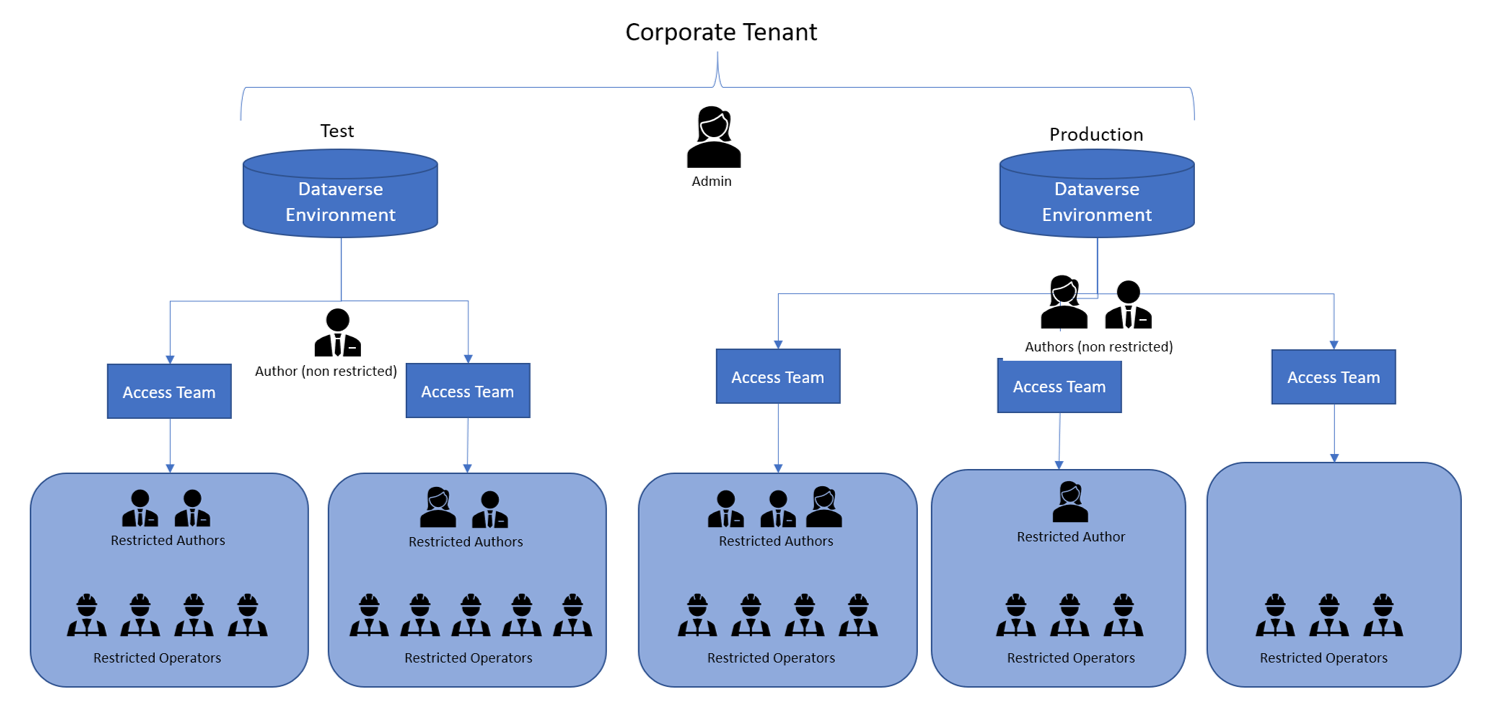
팁
Microsoft Entra 보안 그룹을 사용하여 Dynamics 365 Guides 보안 역할을 사용자 그룹에 할당할 수 있습니다. 이 기능은 Dynamics 365 Guides를 많은 운영자에게 배포할 때 유용합니다. 개별적으로 역할을 할당하는 대신 대량 작업을 사용할 수 있습니다.